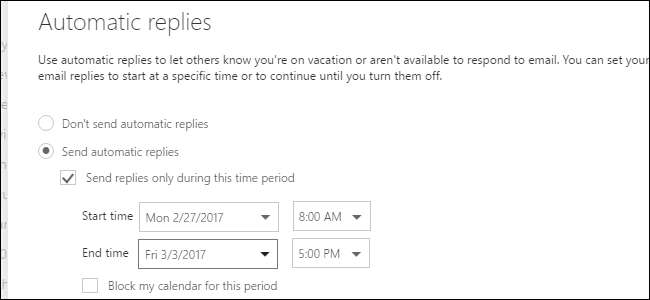
Wenn Sie für eine Weile nicht im Büro sind, können Sie mit Outlook.com auf einfache Weise automatische Antworten einrichten, die gesendet werden, wenn Sie eine Nachricht erhalten, und den Absender darüber informieren, dass Sie währenddessen keine E-Mails lesen oder beantworten diese Zeit.
Sie können eine benutzerdefinierte Nachricht einrichten, die innerhalb eines bestimmten Zeitraums an alle Personen gesendet wird, die Ihnen eine E-Mail senden, oder nur an Personen in Ihrer Kontaktliste. Wir zeigen Ihnen, wie.
HINWEIS: Sie können Outlook.com nur mit Microsoft-E-Mail-Konten verwenden - Live.com, Outlook.com, Hotmail.com und msn.com.
Um loszulegen, gehen Sie zu http://www.outlook.com Melden Sie sich in Ihrem bevorzugten Browser bei dem Microsoft-E-Mail-Konto an, von dem aus Sie eine automatische Antwort senden möchten. Klicken Sie dann auf das Zahnradsymbol in der oberen rechten Ecke der Outlook.com-Seite und wählen Sie "Automatische Antworten" aus der Dropdown-Liste.
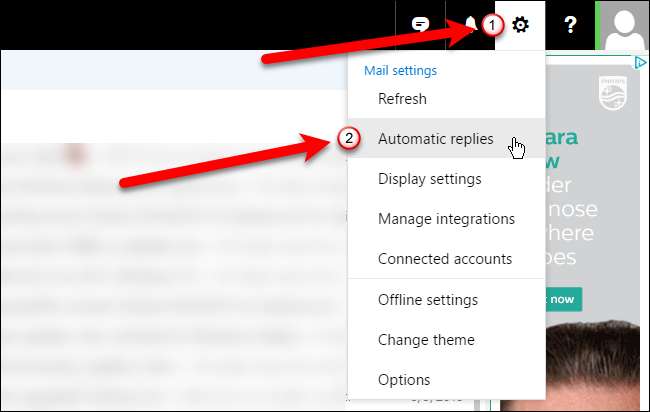
Der Bereich Automatische Antworten wird ausgeblendet. Klicken Sie zum Aktivieren der automatischen Antworten auf die Option "Automatische Antworten senden". Sie können einen Zeitraum festlegen, in dem die automatische Antwort gesendet wird, damit Sie sich nicht darum kümmern müssen, sie vor Ihrer Abreise einzuschalten oder bei Ihrer Rückkehr auszuschalten. Um einen Zeitraum festzulegen, aktivieren Sie das Kontrollkästchen "Antworten nur während dieses Zeitraums senden".

Um festzulegen, wann die automatische Antwort gesendet werden soll, klicken Sie auf die Dropdown-Liste "Startzeit" und dann auf das gewünschte Datum.
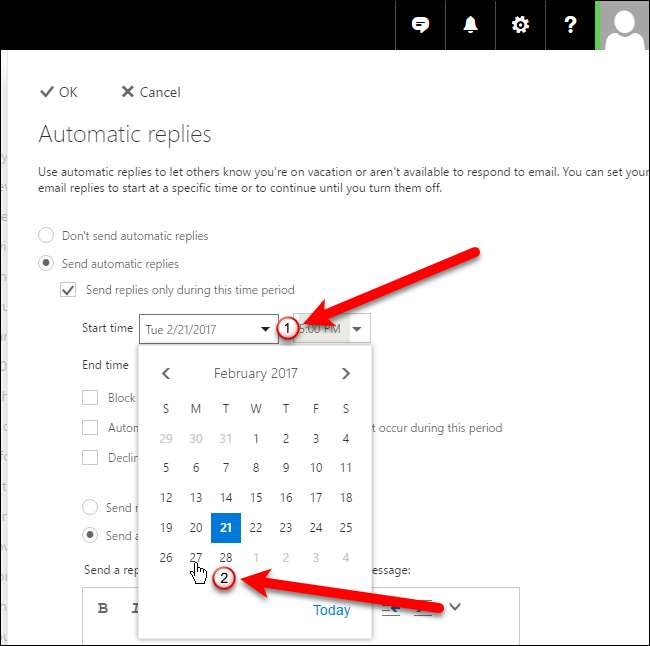
Klicken Sie auf die Dropdown-Liste "Startzeit" und wählen Sie eine Zeit aus, zu der die automatischen Antworten beginnen sollen. Wählen Sie dann ein Datum und eine Uhrzeit neben „Endzeit“ aus, um anzugeben, wann die automatischen Antworten nicht mehr gesendet werden.
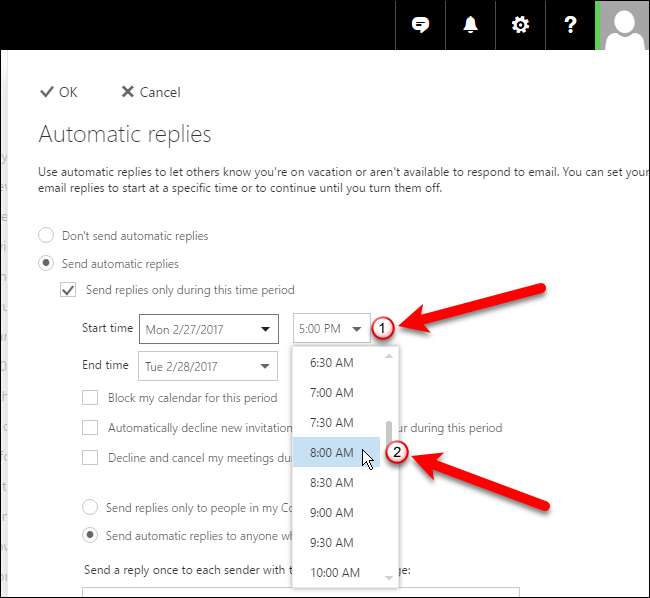
Sie können einige zusätzliche Optionen (Kontrollkästchen) auswählen, wenn Sie Ihren Kalender für diesen Zeitraum blockieren, neue Einladungen für Ereignisse in diesem Zeitraum automatisch ablehnen oder Ihre Besprechungen in diesem Zeitraum ablehnen und abbrechen möchten.
Sie können die automatischen Antworten auch nur an Personen in Ihrer Kontaktliste oder an alle Personen senden, die Ihnen eine E-Mail senden.
Geben Sie die Nachricht, die automatisch gesendet werden soll, in das Feld "Einmalige Antwort an jeden Absender mit der folgenden Nachricht" ein. Verwenden Sie die Symbolleiste oben im Feld, um Ihre Nachricht zu formatieren.

Wenn Sie mit dem Einrichten Ihrer automatischen Antwort fertig sind, klicken Sie oben im Bereich auf "OK". Ihre benutzerdefinierte Nachricht wird jetzt automatisch während des Zeitraums gelöscht, den Sie als Antwort auf E-Mails festgelegt haben, die die von Ihnen festgelegten Anforderungen erfüllen.
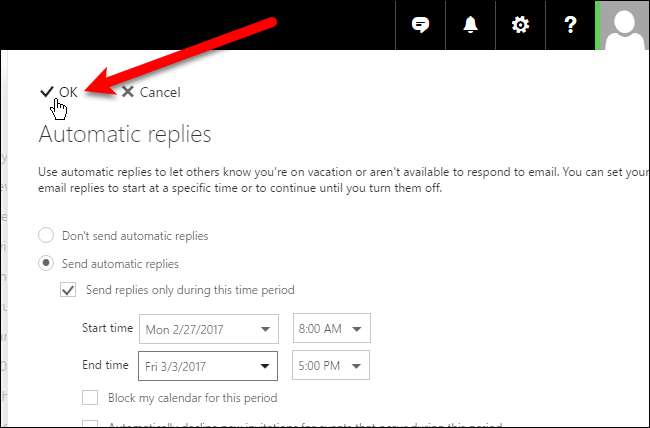
Wenn Sie einen Zeitraum für Ihre automatische Antwort festlegen, wird dieser am Ende dieses Zeitraums beendet. Sie können die automatische Antwort jedoch auch manuell deaktivieren, indem Sie den Bereich "Automatische Antworten" erneut öffnen und die Option "Keine automatischen Antworten senden" auswählen.







